توصيل/التحكم في أجهزة الكمبيوتر عبر الشبكة باستخدام KontrolPack

تحكم بسهولة في أجهزة الكمبيوتر على شبكتك باستخدام KontrolPack. وصّل وأدر أجهزة الكمبيوتر التي تعمل بأنظمة تشغيل مختلفة بكل سهولة.
هل تستخدم لوحة مفاتيح Corsair على كمبيوتر Linux الخاص بك؟ هل البرامج الثابتة الموجودة على لوحة المفاتيح قديمة بشكل محزن؟ غير متأكد من كيفية تحديث البرنامج الثابت؟ نستطيع المساعدة! فيما يلي كيفية تحديث البرامج الثابتة للوحة مفاتيح Corsair على نظام Linux!
يتم توزيع البرنامج الثابت للوحة المفاتيح Corsair لنظام التشغيل Linux عبر أداة برمجية تسمى CKB Next. يجب تثبيته على النظام ، أو لا يمكن تحديث البرنامج الثابت للوحة مفاتيح Corsair. في هذا القسم من الدليل ، سنتناول كيفية تثبيت برنامج CKB Next على نظام Linux.
لبدء تثبيت CKB Next على كمبيوتر Linux الخاص بك ، افتح نافذة طرفية واتبع تعليمات التثبيت أدناه. لفتح نافذة طرفية ، اضغط على Ctrl + Alt + T أو Ctrl + Shift + T على لوحة المفاتيح.
على Ubuntu Linux ، CKB Next ، للأسف ، غير متاح في مستودعات برامج Ubuntu Linux الرسمية. بدلاً من ذلك ، يجب على مستخدمي Ubuntu تثبيته عبر PPA لبرنامج جهة خارجية.
لتمكين CKB Next PPA ، استخدم الأمر add-apt-repository أدناه.
sudo add-apt-repository ppa: tatokis / ckb-next
بمجرد إضافة CKB Next PPA إلى نظام Ubuntu Linux ، فقد حان الوقت لتشغيل أمر التحديث. استخدم الأمر apt update أدناه.
sudo apt التحديث
باتباع أمر التحديث ، حان الوقت لتثبيت تطبيق CKB Next باستخدام الأمر apt install أدناه.
sudo apt تثبيت ckb-next
في Debian Buster والإصدارات الأخرى من نظام التشغيل ، لا يتوفر CKB Next. ومع ذلك ، لا بأس ، لأن البرنامج سهل التجميع والإعداد.
لبدء تجميع CKB Next ، افتح نافذة طرفية واستخدم سطر الأوامر لتثبيت التبعيات المختلفة المطلوبة لتجميع البرنامج.
sudo apt-get install git build-basic cmake libudev-dev qt5-default zlib1g-dev libappindicator-dev libpulse-dev libquazip5-dev qttools5-dev
بعد تثبيت برامج CKB Next المختلفة ، احصل على الكود المصدري من Gitlab باستخدام أداة Git.
استنساخ بوابة https://salsa.debian.org/debian/ckb-next.git
انقل نافذة المحطة الطرفية إلى دليل "ckb-next" باستخدام أمر القرص المضغوط .
cd ckb-next
قم بتشغيل برنامج التثبيت السريع لإنشاء البرنامج.
./تثبيت سريع
أخيرًا ، قم بتمكين وابدأ البرنامج الخفي CKB Next.
sudo systemctl يقوم بتمكين ckb-next-daemon
sudo systemctl ابدأ ckb-next-daemon
لا يتوفر CKB Next على Arch Linux من خلال مستودعات الحزم التقليدية. بدلاً من ذلك ، يجب عليك تثبيته من AUR . لبدء التثبيت ، استخدم الأمر Pacman لإعداد "Base-devel" و "Git".
sudo pacman -S git base-devel
بعد تثبيت "Git" و "Base-devel" ، احصل على حزمة AUR لمساعد Trizen AUR وقم بتثبيتها. سيجعل إعداد CKB Next أسهل بكثير.
استنساخ بوابة https://aur.archlinux.org/trizen.git قرص مضغوط ثلاثي makepkg- سري
بمجرد إعداد Trizen ، قم بتثبيت CKB Next بالأمر أدناه.
trizen -S ckb-next
sudo dnf تثبيت ckb-next
CKB Next for OpenSUSE Linux موجود على OBS. لتثبيته ، اذهب إلى هذه الصفحة هنا .
إذا كنت لا تستخدم Ubuntu أو Arch Linux أو Fedora أو OpenSUSE ، فلا تزال هناك طريقة للحصول على CKB Next على نظام Linux الخاص بك عن طريق تجميعه من التعليمات البرمجية المصدر.
للحصول على الكود المصدري للتطبيق ، توجه إلى صفحة GitHub ، واقرأ التعليمات. سوف يساعدونك في تجميعها وإنشائها لتوزيعها.
إذا كنت ترغب في تحديث البرنامج الثابت على لوحة مفاتيح Corsair ، فابدأ بتشغيل التطبيق على سطح مكتب Linux. لفتح التطبيق ، ابحث في قائمة البرنامج عن "CKB Next" وانقر عليها بالماوس. أو اضغط على Alt + F2 لفتح المشغل السريع ، ثم اكتب الأمر أدناه لتشغيله.
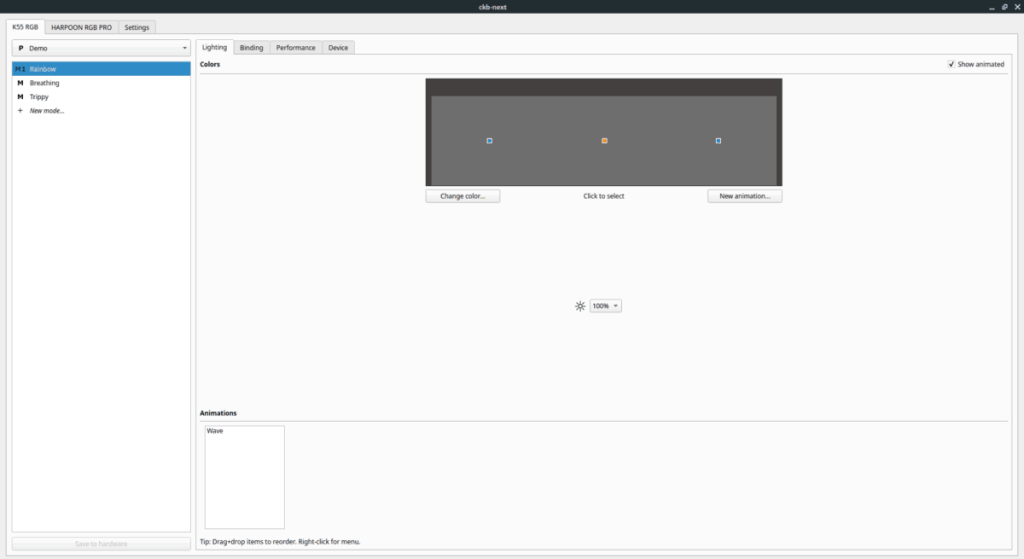
ckb المقبل
الآن وقد تم فتح CKB Next على سطح مكتب Linux الخاص بك ، فقد حان الوقت لاستخدامه لتحديث البرامج الثابتة على لوحة المفاتيح. اتبع التعليمات خطوة بخطوة أدناه.
الخطوة 1: في تطبيق CKB Next ، توجد عدة علامات تبويب. تمثل علامات التبويب هذه أجهزة Corsair الخاصة بك ، بالإضافة إلى علامة التبويب "الإعدادات". ابحث عن علامة التبويب التي تمثل لوحة مفاتيح Corsair الخاصة بك ، وانقر عليها.
يرجى الانتباه إلى أن CKB Next لا يصنف الأجهزة على أنها "لوحة مفاتيح". بدلاً من ذلك ، يجب عليك تحديد موقع جهازك بناءً على اسم المنتج. على سبيل المثال ، لتحديث البرنامج الثابت على لوحة مفاتيح Corsair K55 RGB ، يمكنك النقر فوق علامة التبويب "K55 RGB".
الخطوة 2: بعد العثور على علامة تبويب جهاز لوحة المفاتيح في CKB Next ، سترى علامات تبويب أخرى. علامات التبويب هذه هي " الإضاءة " و "الربط" و "الأداء" و "الجهاز". ابحث عن علامة التبويب "الجهاز" ، وانقر عليها للوصول إلى منطقة البرامج الثابتة للوحة المفاتيح.
الخطوة 3: داخل منطقة البرامج الثابتة للوحة المفاتيح Corsair ، انتقل إلى قسم "الحالة". بجانب الحالة ، يوجد زر. إذا كان البرنامج الثابت لديك قديمًا ، فانقر فوقه لتنزيل لوحة المفاتيح وتحديثها تلقائيًا.
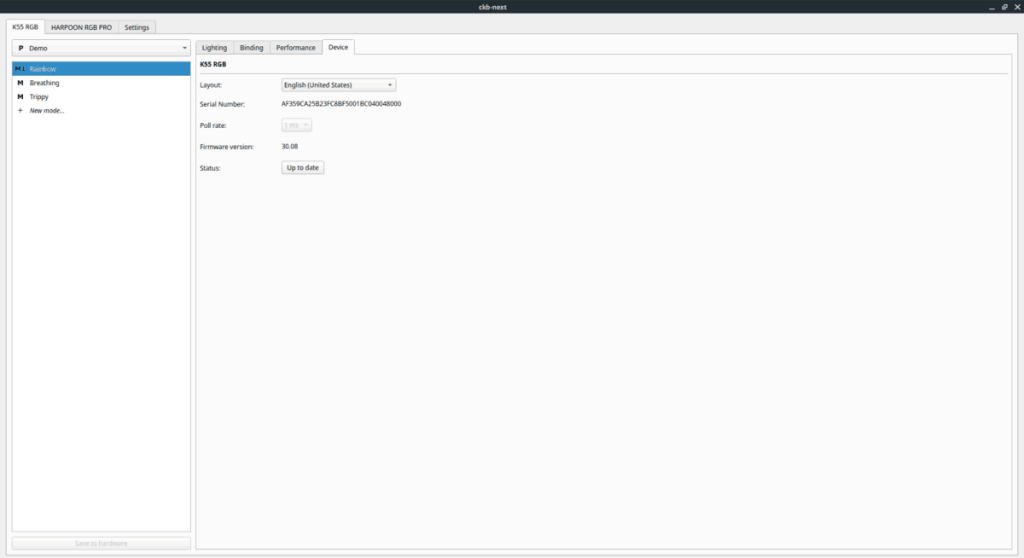
إذا كانت لوحة المفاتيح محدثة بالفعل ، ولكنها لا تستجيب ، وتحتاج إلى تحديث البرنامج الثابت ، فقم بما يلي يدويًا.
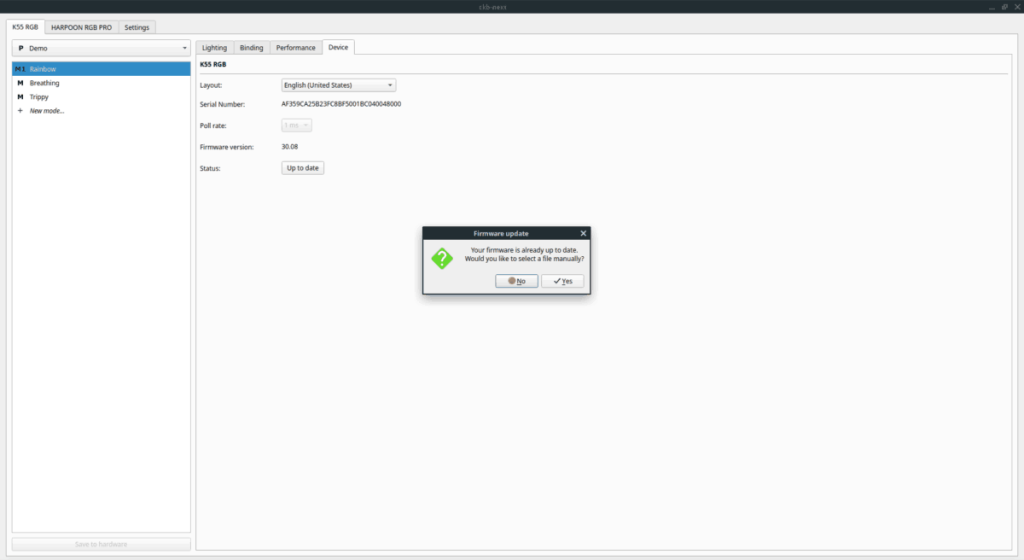
انقر فوق الزر "تحديث" لتحميل ملف البرامج الثابتة. حدد ملف البرنامج الثابت الخاص بك ، وسيقوم CKB Next بتثبيته.
تحكم بسهولة في أجهزة الكمبيوتر على شبكتك باستخدام KontrolPack. وصّل وأدر أجهزة الكمبيوتر التي تعمل بأنظمة تشغيل مختلفة بكل سهولة.
هل ترغب في تنفيذ بعض المهام المتكررة تلقائيًا؟ بدلًا من الضغط على زر يدويًا عدة مرات، أليس من الأفضل لو كان هناك تطبيق؟
iDownloade أداة متعددة المنصات تتيح للمستخدم تنزيل محتوى خالٍ من إدارة الحقوق الرقمية (DRM) من خدمة iPlayer التابعة لهيئة الإذاعة البريطانية (BBC). ويمكنها تنزيل كلا الفيديوين بصيغة .mov.
لقد قمنا بتغطية ميزات Outlook 2010 بمزيد من التفاصيل، ولكن نظرًا لأنه لن يتم إصداره قبل يونيو 2010، فقد حان الوقت لإلقاء نظرة على Thunderbird 3. هناك
يحتاج الجميع إلى استراحة بين الحين والآخر، فإذا كنت تبحث عن لعبة شيقة، جرّب Flight Gear. إنها لعبة مجانية مفتوحة المصدر ومتعددة المنصات.
MP3 Diags هي الأداة الأمثل لإصلاح مشاكل ملفاتك الصوتية. يمكنها وسم ملفات MP3 بشكل صحيح، وإضافة أغلفة الألبومات المفقودة، وإصلاح خلل VBR.
تمامًا مثل جوجل ويف، أحدثت خدمة جوجل فويس ضجة كبيرة حول العالم. تهدف جوجل إلى تغيير طريقة تواصلنا، وبما أنها أصبحت
هناك العديد من الأدوات التي تتيح لمستخدمي فليكر تنزيل صورهم بجودة عالية، ولكن هل هناك طريقة لتنزيل مفضلات فليكر؟ لقد وصلنا مؤخرًا
ما هو أخذ العينات؟ وفقًا لويكيبيديا، "هو عملية أخذ جزء، أو عينة، من تسجيل صوتي واحد وإعادة استخدامه كأداة أو
مواقع جوجل هي خدمة من جوجل تتيح للمستخدم استضافة موقع ويب على خادم جوجل. ولكن هناك مشكلة واحدة، وهي عدم وجود خيار مدمج للنسخ الاحتياطي.



![قم بتنزيل FlightGear Flight Simulator مجانًا [استمتع] قم بتنزيل FlightGear Flight Simulator مجانًا [استمتع]](https://tips.webtech360.com/resources8/r252/image-7634-0829093738400.jpg)




